
Impostazioni dell'opzione di stampa
Modifica della modalità colore per la stampa ([Colore])
È possibile modificare le impostazioni della modalità colore, che consentono di salvare un file nella casella utente, e stampare il file nel nuovo colore.
Impostazione | Descrizione |
|---|---|
[Usa impostaz. colore esistente] | Consente di stampare un file secondo lo stesso modo colore utilizzato durante l'archiviazione. |
[Colore] | Consente di archiviare un file a colori a prescindere dalla modalità selezionata per il salvataggio. |
[Nero] | Consente di archiviare un file in scala di grigi a prescindere dalla modalità colore selezionata per il salvataggio. |
Ingrandire o ridurre un'immagine originale ([Zoom])
Copiare un'immagine originale ingrandita o ridotta secondo un valore di zoom arbitrario.
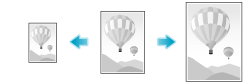
Impostazione | Descrizione |
|---|---|
[Imp. durante la registrazione] | Stampare un'immagine originale secondo il valore di zoom impostato durante il salvataggio immagine. |
Immiss. diretta | Inserire manualmente il fattore di zoom. |
Zoom fisso | Selezionare un valore di zoom fisso per stampare su carta di formato standard. |
[Minimo] | Riduce leggermente il formato dell'originale, posiziona l'immagine dell'originale al centro e stampa. Utilizzare questa opzione per stampare l'immagine originale intera, compresi i bordi. |
[Valore zoom] | Stampa l'originale secondo la scala preimpostata. |
- Questa funzione non è disponibile per eseguire stampe dalle seguenti Caselle utente.
Casella utente ID & stampa, Memoria esterna
Specificare il vassoio della carta ([Carta])
Selezionando [Auto] si seleziona automaticamente un vassoio che contiene carta dello stesso formato dell'originale.
Quando si desidera stampare su carta di formato diverso dall'originale o stampare su carta presente nel Vassoio bypass, specificare manualmente il vassoio desiderato.
- È disponibile quando i dati sono stampati dalla memoria USB.
Stampa su entrambi i lati della carta ([1lato/2lati])
L'originale è stampato su uno dei lati o su entrambi i lati della carta.
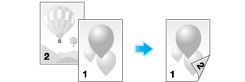
Impostazione | Descrizione |
|---|---|
[1lato/2lati] | Impostare se stampare su un solo lato oppure su entrambi i lati di un foglio di carta. |
[Stampa continua]*1 | È disponibile quando [1lato/2lati] è impostato su [2 lati]. Selezionare questa opzione per stampare il file successivo sul lato posteriore del foglio dopo avere stampato un file composto da un numero di pagine dispari. |
[Posiz. di rileg.]*2 | È disponibile quando [1lato/2lati] è impostato su [2 lati]. Selezionare la posizione di rilegatura. |
*1[Stampa continua] viene visualizzato quando si seleziona Combinare per la casella utente.
*2[Posiz. di rileg.] viene visualizzato quando i dati vengono stampati da una memoria USB.
Stampa di più pagine sullo stesso lato di un singolo foglio ([Combina])
Pagine multiple (2 pagine, 4 pagine, o 8 pagine) sono ridotte e stampate sullo stesso lato di un singolo foglio.
Se è selezionato [4in1] o [8in1], è possibile selezionare il layout di pagina combinato da [Orizz.] o [Verticale].
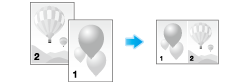
- Questa funzione non è disponibile per eseguire stampe da una memoria USB.
Pinzare la carta ([Pinzare])
I fogli stampati sono pinzati.
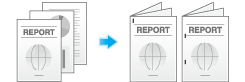
Impostazione | Descrizione |
|---|---|
[Angolo] | Ogni set di fogli stampati è pinzato in un angolo (in alto a sx o in alto a dx), prima di essere espulso. |
[2 posizione] | Ogni set di fogli stampati è pinzato in due posizioni (in alto, sx o dx), prima di essere espulso. |
[Impostazione posizione] | Selezionare la posizione di rilegatura. Se si specifica [Auto] per la posizione di rilegatura, la posizione di rilegatura viene determinata automaticamente in base alla direzione del file di stampa. |
- Per utilizzare questa funzione è necessaria un'opzione. Per informazioni dettagliate sull'opzione richiesta, consultare l'"Elenco delle funzioni con opzioni richieste" in [Manuale d'uso [Informazioni su questa macchina]].
Foratura dei fogli stampati ([Foratura])
Perforare i fogli stampati per l'archiviazione.
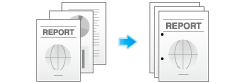
Impostazione | Descrizione |
|---|---|
[Impostazione posizione] | Selezionare una posizione di foratura. Se la posizione di foratura è impostata su [Auto], la posizione di foratura viene determinata automaticamente in base alla direzione del file di stampa. |
- Per utilizzare questa funzione è necessaria un'opzione. Per informazioni dettagliate sull'opzione richiesta, consultare l'"Elenco delle funzioni con opzioni richieste" in [Manuale d'uso [Informazioni su questa macchina]].
Piegatura/rilegatura ([Pieg./ Rileg.])
Piegare o piegare e pinzare i fogli stampati prima di espellerli.
Piegatura a metà
Espelle un foglio stampato piegandolo in due. Selezionare anche l'unità di piegatura con cui viene piegata la carta tra [Lavoro per copia (fogli multipli)], [1 unità], e [Per pagina]. Quando si imposta [Per pagina], specificare il numero di pagine da piegare alla volta.
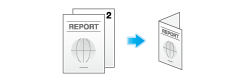
Piega a 3
Espelle un foglio stampato piegandolo in tre. Selezionare anche l'unità di piegatura con cui viene piegata la carta tra [Lavoro per copia (fogli multipli)], [1 unità], e [Per pagina]. Quando si imposta [Per pagina], specificare il numero di pagine da piegare alla volta.
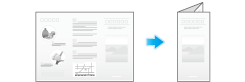
Pinza e Piega al centro
Pinza ed espelle un foglio copiato piegandolo in due.
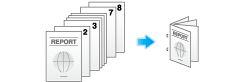
- Per utilizzare questa funzione è necessaria un'opzione. Per informazioni dettagliate sull'opzione richiesta, consultare l'"Elenco delle funzioni con opzioni richieste" in [Manuale d'uso [Informazioni su questa macchina]].
Emissione per insiemi ([Gruppo/Fascicolo])
Selezionare se fascicolare i fogli espulsi o raggrupparli quando si stampano set di copie multiple.
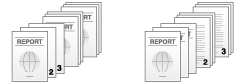
Impostazione | Descrizione |
|---|---|
[Gruppo] | Espelle le copie separatamente pagina per pagina, per esempio: "111", "222", "333", "444", e "555". |
[Fascicola] | Espelle le copie separatamente una per una, per esempio: "12345", "12345" e "12345". |
Sfalsamento della posizione di espulsione per set ([Sfalsata])
Se si imposta [Sfalsata] mentre è installata un'opzione di uscita come Unità di finitura, i fogli stampati vengono spostati ed fatti uscire per copie o pagine.
Anche se non è installata un'opzione di uscita, i fogli stampati vengono ordinati e fatti uscire per copie o per pagine in modo incrociato alternato quando si specifica [Sfalsata] e sono soddisfatte le seguenti condizioni.
Si utilizza carta A4, B5 o 8-1/2 e 11
Caricamento di carta dello stesso formato e tipo nelle direzioni w e v
Specificare Carta Auto per l'impostazione formato carta

Stampa di un foglio o di un libro di file XLSX ([Stampa foglio/libro])
Selezionare se stampare il foglio attualmente selezionato o l'intero libro quando si stampa un file in formato XLSX o OOXML.
Impostazione | Descrizione |
|---|---|
[Tutti i fogli] | Consente di stampare tutti i fogli del libro. |
[Foglio corrente] | Consente di stampare solamente il foglio selezionato attualmente. |
- È disponibile quando i dati sono stampati dalla memoria USB.
Stampa di un file PDF, XPS o OOXML a più pagine sullo stesso lato di un singolo foglio ([Combinazione])
Combinare un file multipagina PDF, XPS, o OOXML in una singola pagine e stamparlo.
Impostazione | Descrizione |
|---|---|
[ON]/[OFF] | Selezionare [ON] per impostare la combinazione. |
[N. di combinazioni pagine] | Specificare il numero di righe e colonne (utilizzando fino a 5 righe e 5 colonne) delle immagini originali da inserire in una singola pagina. |
[Metodo di combinazione] | Selezionare il layout di pagina [Orizzontale] o [Verticale]. |
[Direzione combinazione] | Impostare l'orientamento delle immagini originali da posizionare. |
[Impostaz. layout] | Impostare lo spazio tra le immagini, il rapporto di zoom, e il margine pagina.
|
- È disponibile quando i dati sono stampati dalla memoria USB.
Stampa in formato opuscolo ([Opuscolo])
Le pagine dell'originale sono disposte e aperte in formato opuscolo e stampate su entrambi i lati dei fogli. È anche possibile specificare la posizione di rilegatura, o inserire copertine anteriore e posteriori.
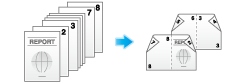
Impostazione | Descrizione |
|---|---|
[ON]/[OFF] | Selezionare [ON] per specificare Opuscolo. |
[Rileg. sx]/[Rileg. dx] | Selezionare la posizione di rilegatura dei fogli stampati. |
[Piegatura/ Rilegatura] | Pinza le copie stampate al centro o le piega al centro prima di scaricarle.
|
[Copertina] | Specificare questa opzione per inserire un foglio di carta differente dalle pagine del testo come copertina di un opuscolo.
|
- L'opzione è necessaria per utilizzare [Piegatura/ Rilegatura]. Per informazioni dettagliate sull'opzione richiesta, consultare l'"Elenco delle funzioni con opzioni richieste" in [Manuale d'uso [Informazioni su questa macchina]].
- Questa funzione non è disponibile per eseguire stampe dalle seguenti Caselle utente.
Casella utente ID & stampa, Memoria esterna
Aggiunta di un margine alle pagine ([Margine pagina])
Aggiungere un margine di rilegatura a ciascuna pagina per rilegare fogli stampati.
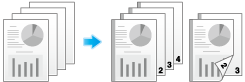
Impostazione | Descrizione |
|---|---|
[ON]/[OFF] | Selezionare [ON] per specificare il margine di rilegatura. |
[Posizione Margine] | Selezionare la posizione di rilegatura della carta.
|
[Valore regolaz. margine] | Selezionare [Valore regolaz. margine], e specificate il valore del margine in [Spess. margine]. |
- Se un'immagine viene persa parzialmente a causa di un'impostazione errata del margine, ridurre il formato dell'immagine da stampare.
- Questa funzione non è disponibile per eseguire stampe dalle seguenti Caselle utente.
Casella utente ID & stampa, Memoria esterna
Regolazione fine della posizione di stampa ([Spostamento imm.])
È possibile affinare la posizione dell'immagine spostandola in direzione orizzontale o verticale in base al formato carta. Utilizzare questa funzione per eseguire una regolazione fine, come modificare leggermente la posizione di stampa o stampare immagini in posizioni differenti nei lati fronte e retro.
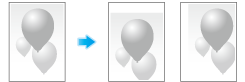
Impostazione | Descrizione |
|---|---|
[ON]/[OFF] | Selezionare [ON] per spostare un'immagine. |
[Anter]/[Post] | Regolare la posizione dell'immagine sulla carta da stampare, spostando l'immagine in direzione orizzontale e verticale.
|
[Applica al retro] | Specificare questa voce per applicare al lato posteriore della carta le stesse impostazioni utilizzate sul lato anteriore. |
- Questa funzione non è disponibile per eseguire stampe dalle seguenti Caselle utente.
Casella utente ID & stampa, Memoria esterna
Inserimento delle copertine anteriore e posteriore ([Copertina])
È possibile inserire una copertina prima della prima pagina o dopo l'ultima pagina del testo. Le copertine anteriore e posteriore possono essere di una carta differente da quella delle pagine del corpo (per il colore e lo spessore della carta). È possibile stamparle contemporaneamente.
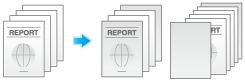
Impostazione | Descrizione |
|---|---|
[ON]/[OFF] | Selezionare [ON] per impostare la copertina. |
[Coper. anteriore] | Specificare il metodo per inserire la copertina.
|
[Copertina Posteriore] | Specificare il metodo per inserire la copertina posteriore.
|
- Utilizzare fogli dello stesso formato per le copertine e il corpo e impilarli nella stessa direzione.
- Questa funzione non è disponibile per eseguire stampe dalle seguenti Caselle utente.
Casella utente ID & stampa, Memoria esterna
Inserimento di un foglio diverso nella pagina specificata ([Inserisci foglio])
Carta differente da altre pagine è inserita nelle pagine specificate. Si può inserire carta colorata e carta spessa. Inoltre, è possibile stampare i dati dell'originale sul foglio inserito.
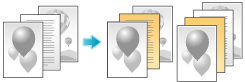
Impostazione | Descrizione |
|---|---|
[ON]/[OFF] | Selezionare [ON] per impostare Inserisci foglio. |
[Posizione inserimento] | Impostare un numero di pagina in cui si desidera inserire un foglio differente.
|
[Inserire carta] | Selezionare il vassoio della carta caricato con i fogli da inserire. Utilizzare lo stesso formato carta sia per gli inserti, sia per le pagine di testo e sistemarli nella stessa direzione. |
[Inserire tipo] | Specificare se stampare un file sulla carta inserita. |
- Si possono specificare fino a 30 posizioni per i fogli inserto.
- Utilizzare fogli inserto e fogli con testo dello stesso formato, e impilarli nella stessa direzione.
- Questa funzione non è disponibile per eseguire stampe dalle seguenti Caselle utente.
Casella utente ID & stampa, Memoria esterna
Disporre la prima pagina del capitolo sul lato anteriore ([Capitolo])
Durante la stampa su 2 lati, la prima pagina di ogni capitolo è sempre stampata sul lato anteriore del foglio di carta utilizzato. La prima pagina di ciascun capitolo e le pagine di testo sono stampate sugli stessi fogli. Inoltre, è possibile utilizzare, per la prima pagina di ciascun capitolo, un foglio diverso rispetto ai fogli utilizzati per il testo.
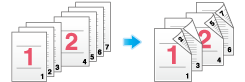
Impostazione | Descrizione |
|---|---|
[ON]/[OFF] | Selezionare [ON] per impostare i capitoli. |
[Posizione capitolo] | Specificare la pagina del capitolo da stampare sul lato anteriore.
|
[Ins carta per il capitolo] | Selezionare se usare la stessa pagina o una pagina differente per il capitolo e il testo.
|
[Carta inserto capitolo] | Se [Ins carta per il capitolo] è impostato su [Inser. copia], selezionare il vassoio carta in cui è impilata la carta del capitolo. Se il tipo di carta usato per i capitoli e il testo differisce, usare carta dello stesso formato e impilarla nella direzione pertinente. |
- Si possono impostare fino a 30 posizioni per la prima pagina dei capitoli.
- Assicurarsi che la carta caricata per la prima pagina del capitolo e per le copie di testo abbiano le stesse dimensioni e orientamento.
- Quando si imposta la funzione Capitoli, l'opzione [Fronte-retro/comb.] è impostata automaticamente su [2 lati].
- Questa funzione non è disponibile per eseguire stampe dalle seguenti Caselle utente.
Casella utente ID & stampa, Memoria esterna
Aggiunta della data/ora di stampa ([Data/Ora])
Aggiungere la stampa di data e ora alla prima pagina o a tutte le pagine.
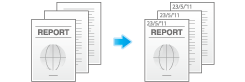
Impostazione | Descrizione |
|---|---|
[ON]/[OFF] | Selezionare [ON] per aggiungere la data/ora. |
[Formato data] | Selezionare il formato di stampa della data. |
[Formato ora] | Selezionare il formato di stampa dell'ora. Se non si desidera stampare l'ora, selezionare [No]. |
[Pagine] | Selezionare l'intervallo delle pagine da stampare. |
[Dettagli testo] | Se necessario, selezionare il formato di stampa del testo. |
[Posiz. stampa] | Se necessario, selezionare la posizione di stampa del testo. È possibile regolare con maggiore precisione la posizione di stampa in [Regola posizione]. |
- Questa funzione non è disponibile per eseguire stampe del casella utente ID & stampa.
Aggiunta di un numero di pagina ([Numero pagina])
Aggiungere i numeri di pagina e capitolo sui fogli stampati. I numeri di pagina e di capitolo sono stampati su tutte le pagine.
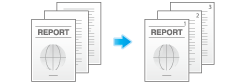
Impostazione | Descrizione |
|---|---|
[ON]/[OFF] | Selezionare [ON] per impostare il numero di pagina. |
[Formato numero pagina] | Selezionare il formato del numero di pagina. |
[N. di pagina iniziale] | Specificare il numero pagina di partenza da stampare sulla prima pagina. Ad esempio, per stampare i numeri di pagina a partire dalla terza pagina del file, inserire "-1". La prima pagina del file è conteggiata come "-1", la seconda come "0" e la terza come "1". In [N. di pagina iniziale], un numero di pagina viene stampato alle pagine 1 e successive. Se si specifica "2" i numeri di pagina sono stampati sulla prima pagina del file come "2, 3", ecc. in ordine. "-" (segno meno) commuta "+" e "-" ogni volta che si tocca [*]. |
[N. capitolo iniziale] | Specificare il numero capitolo iniziale se un file è diviso in capitoli, e si vuole stampare i numeri dei capitoli a partire dal secondo capitolo. È possibile specificare i numeri dei capitoli iniziali quando si è selezionato [Pagina capitolo] in [Formato numero pagina]. Ad esempio, per stampare i numeri dei capitoli a partire dal terzo capitolo, inserire "-1". Il primo capitolo è conteggiato come "-1", il secondo come "0" e il terzo come "1". In [N. capitolo iniziale], un numero di capitolo viene stampato sui capitoli che vengono contati come 1 e successivi. Se si inserisce "2" il numero è stampato sulla prima pagina del primo capitolo del file come "2-1, 2-2". "-" (segno meno) commuta "+" e "-" ogni volta che si tocca [*]. |
[Dettagli testo] | Se necessario, selezionare il formato di stampa del testo. |
[Posizione stampa] | Se necessario, selezionare la posizione di stampa del testo. È possibile regolare con maggiore precisione la posizione di stampa in [Regola posizione]. |
[Inserire Imp. foglio]* | Quando si inseriscono fogli utilizzando la funzione Copertina di Inserisci foglio, specificare se stampare un numero di pagina sul foglio inserito.
|
*[Inserire Imp. foglio] viene visualizzato quando si stampano i dati dalle seguenti caselle utente.
Casella utente
Casella documento sicuro
Casella utente annotazione
- Questa funzione non è disponibile per eseguire stampe del casella utente ID & stampa.
Aggiunta di un timbro ([Timbro])
Un testo come "RISPONDERE" o "NON COPIARE" è stampato sulla prima pagina o su tutte le pagine. È possibile selezionare il testo da aggiungere dai timbri fissi e quelli arbitrari registrati.
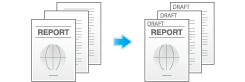
Impostazione | Descrizione |
|---|---|
[ON]/[OFF] | Selezionare [ON] per specificare il timbro. |
[Tipo timbro] | Selezionare il timbro da stampare. |
[Pagine] | Selezionare l'intervallo delle pagine da stampare. |
[Dettagli testo] | Se necessario, selezionare il formato di stampa del testo. |
[Posiz. stampa] | Se necessario, selezionare la posizione di stampa del testo. È possibile regolare con maggiore precisione la posizione di stampa in [Regola posizione]. |
- Questa funzione non è disponibile per eseguire stampe del casella utente ID & stampa.
Aggiunta di un timbro sull'intera pagina ([Timbro ripetibile])
Stampare un timbro, per esempio "Copia" o "Privato" sull'intera pagina.
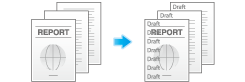
Impostazione | Descrizione |
|---|---|
[ON]/[OFF] | Selezionare [ON] per impostare la ripetizione del timbro. |
[Tipo di timbro ripetibile] | Selezionare un timbro usato. È anche possibile stampare la data e l'ora.
|
[Impostazioni timbro] | È visualizzato lo stato di registrazione del timbro. |
[Impostazioni dettagliate] | Selezionare la densità, il formato e la sovrascrittura pattern dei caratteri di stampa, se necessario. |
[Modif./elim. posizione] | Consente di verificare, modificare o eliminare le impostazioni di posizione del timbro, se necessario. È possibile modificare le sequenza timbro e inserire uno spazio tra i timbri. Quando si selezionano fino a quattro timbri, è possibile modificarne l'angolo (^45 gradi). |
- Questa funzione non è disponibile per eseguire stampe del casella utente ID & stampa.
Aggiunta di informazioni all'intestazione/piè di pagina ([Intest./Piè Pag.])
Aggiunge la data, l'ora e altro testo desiderato nei margini superiore e inferiore (intestazione/piè di pagina) della pagina specificata. È necessario registrare dapprima nella macchina le informazioni da aggiungere per l'intestazione e piè di pagina.
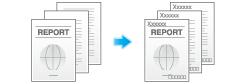
Impostazione | Descrizione |
|---|---|
[ON]/[OFF] | Selezionare [ON] per stampare l'intestazione/piè di pagina. |
[Richiamare intestazione/piè di pagina] | Selezionare l'intestazione/piè di pagina da stampare. Selezionare l'intestazione/piè di pagina da quelli registrati. |
[Controlla/modifica temporaneamente] | Se necessario, controllare o modificare temporaneamente i dettagli del programma selezionato in [Richiamare intestazione/piè di pagina].
|
- Questa funzione non è disponibile per eseguire stampe dalle seguenti Caselle utente.
Casella utente ID & stampa, Memoria esterna
Composizione di immagini registrate ([Sovrappos. registrata])
È possibile richiamare un'immagine di sovrapposizione registrata e comporla per l'immagine file di stampa. Questa funzione è utile per registrare sovrapposizioni usate di frequente.
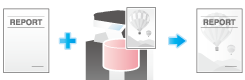
Impostazione | Descrizione |
|---|---|
[ON]/[OFF] | Selezionare [ON] per impostare la sovrapposizione registrata. |
[Richiama immagine sovrapposizione] | Specificare su quale lato della carta comporre l'immagine di sovrapposizione e selezionare un'immagine di sovrapposizione da comporre. Verificare la densità, il metodo di composizione e l'anteprima dell'immagine di composizione, se necessario. Se si imposta [Applica al retro], l'immagine sul lato anteriore viene composta sul lato posteriore della carta. |
[Pagine] | Selezionare l'intervallo di pagine in cui è composta un'immagine di sovrapposizione. |
- Questa funzione non è disponibile per eseguire stampe dalle seguenti Caselle utente.
Casella utente ID & stampa, Memoria esterna
Stampa di una filigrana di sicurezza nascosta ([Protez. copia])
Un testo come "Copia" o "Privato" è stampato sotto forma di testo nascosto.
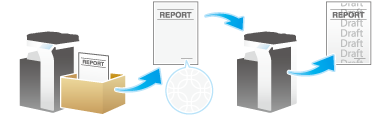
Impostazione | Descrizione |
|---|---|
[ON]/[OFF] | Selezionare [ON] per impostare Protezione copia. |
[Tipo di protezione copia] | Selezionare un timbro usato. È anche possibile stampare la data e l'ora.
|
[Impostazioni timbro] | È visualizzato lo stato di registrazione del timbro. |
[Impostazioni dettagliate] | Selezionare la densità, il formato e la sovrascrittura pattern dei caratteri di stampa, se necessario. |
[Protezione copia] | Selezionare come stampare il motivo anti-copia. È inoltre possibile impostare il contrasto pattern, se necessario. |
[Pattern sfondo] | Selezionare un pattern sfondo. |
[Modif./elim. posizione] | Consente di verificare, modificare o eliminare le impostazioni di posizione del timbro, se necessario. È possibile modificare le sequenza timbro e inserire uno spazio tra i timbri. Quando si selezionano fino a quattro timbri, è possibile modificarne l'angolo (^45 gradi). |
- Questa funzione non è disponibile per eseguire stampe del casella utente ID & stampa.
Aggiunta informazione di copia limitata ([Anti-copia])
Anti-copia è una funzione di protezione dalla copia che stampa filigrane di sicurezza nascoste come "Privato" o una data sullo sfondo, onde impedire la copia non autorizzata e include un pattern di divieto di copia in tutti i fogli stampati.
Se si tenta di usare un dispositivo che supporta la funzione Anti-copia per copiare un foglio con protezione copia, un pattern di protezione copia viene scansionato, il processo di copia annullato e il lavoro eliminato.
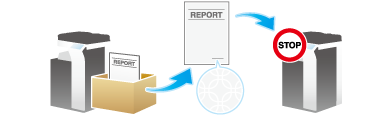
Impostazione | Descrizione |
|---|---|
[ON]/[OFF] | Selezionare [ON] per impostare Copy Guard. |
[Tipo timbro] | Selezionare un timbro usato. È anche possibile stampare la data e l'ora.
|
[Impostazioni timbro] | È visualizzato lo stato di registrazione del timbro. |
[Impostazioni dettagliate] | Se necessario, selezionare il formato di stampa del testo. |
[Anti-copia] | Se necessario, impostare il contratto di un pattern anti-copia. |
[Pattern sfondo] | Selezionare un pattern sfondo. |
- Per utilizzare questa funzione è necessaria un'opzione. Per informazioni dettagliate sull'opzione richiesta, consultare l'"Elenco delle funzioni con opzioni richieste" in [Manuale d'uso [Informazioni su questa macchina]].
- Per utilizzare questa funzione, selezionare [Utilità] - [Amministrat.] - [Sicurezza] - [Sicurezza di copia], e impostare [Protezione copia] su ON.
- La funzione Anti-copia non supporta la carta a colori, le buste e i lucidi.
- Questa funzione non è disponibile per eseguire stampe del casella utente ID & stampa.
Aggiunta di una password ([Copia password])
Copia password è una funzione di protezione dalla copia che stampa filigrane di sicurezza nascoste come "Privato" o una data sullo sfondo, onde impedire la copia non autorizzata e include una password per la funzione di copia con password in tutti i fogli stampati.
Se si tenta di usare un dispositivo che supporta la funzione di Copia password per copiare un foglio preparato per la Copia password, un pattern di copia password viene scansionato e viene richiesto di inserire una password. La copia viene avviata se si inserisce la password corretta.
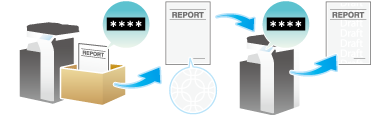
Impostazione | Descrizione | |
|---|---|---|
[ON]/[OFF] | Selezionare [ON] per impostare Copia password. | |
[Password] | Inserire una password per vietare la copia. | |
[Impostazioni timbro] | Specificare un timbro da stampare su ogni carta. | |
[Tipo timbro] | Selezionare un timbro usato. È anche possibile stampare la data e l'ora.
| |
[Impostazioni timbro] | È visualizzato lo stato di registrazione del timbro. | |
[Impostazioni dettagliate] | Se necessario, selezionare il formato di stampa del testo. | |
[Copia password] | Specificare il contratto di un pattern anti-copia con password, se necessario. | |
[Pattern sfondo] | Selezionare un pattern sfondo. | |
- Per utilizzare questa funzione è necessaria un'opzione. Per informazioni dettagliate sull'opzione richiesta, consultare l'"Elenco delle funzioni con opzioni richieste" in [Manuale d'uso [Informazioni su questa macchina]].
- Per utilizzare questa funzione, selezionare [Utilità] - [Amministrat.] - [Sicurezza] - [Sicurezza di copia], e impostare [Copia password] su ON.
- La funzione Copia password non supporta la carta a colori, le buste e i lucidi.
- Questa funzione non è disponibile per eseguire stampe del casella utente ID & stampa.

 in alto a destra nella pagina, diventa
in alto a destra nella pagina, diventa  e viene registrata come segnalibro.
e viene registrata come segnalibro.